Операционната система на Microsoft с плочки получи втората си голяма актуализация миналата седмица, когато технологичният титан пусна за обществеността новата версия на Windows 8.1 Update 1. За тези, които пропуснаха нашето покритие, актуализация 1 донесе няколко нови функции на масата, като например възможността за закачане на приложения от Windows Store към лентата на задачите, известия за инсталиране на приложения, заглавни ленти и други. Една допълнителна промяна е въвеждането на ново контекстно меню на началния екран. Това контекстно меню съдържа опции за закрепване и демонтиране, преоразмеряване и деинсталиране на приложения и други елементи, които преди са били достъпни от App Bar. Освен това Microsoft също промени начина, по който се избират множество плочки на началния екран. В това ръководство ще ви покажем как да изберете множество плочки чрез два различни метода в Актуализация 1.
Съдържание
Първо малко за лентата с приложения
Когато прегледахме Windows 8.1 Update 1, ние ви показахме как нещата са се променили в модерната среда на потребителския интерфейс. Освен новите опции за захранване и търсене, началният екран също използва контекстно меню, стилизирано на работния плот, което позволява на потребителите да имат достъп до опции като закачане и откачане на плочки от началния екран или лентата на задачите, деинсталиране на приложения или промяна на техния размер и т.н. Преди Актуализация 1, всички тези опции бяха достъпни от лентата с приложения в долната част. Имайки това предвид, Microsoft не го е премахнал напълно и все още можете да получите достъп до него, ако искате. Ето как.
Когато е на началния екран, лентата с приложения може просто да бъде активирана чрез натискане на клавиша „Интервал“ на клавиатурата. Това е същият метод, който потребителите могат да използват, за да изведат лентата с приложения на Windows 8 или 8.1. След като направите това, можете лесно да получите достъп до всички опции, които присъстват в контекстното меню директно от долната част на екрана.

Метод 1 За избор на множество плочки
Първият метод за избор на множество плочки е много прост. След като активирате лентата с приложения, можете просто да щракнете с десния бутон върху желаната от вас плочка, за да започнете множество избор. Избраната плочка е маркирана, което означава, че е добавена към вашия избор. След това можете да извършвате други действия върху избраните плочки от самата лента с приложения.
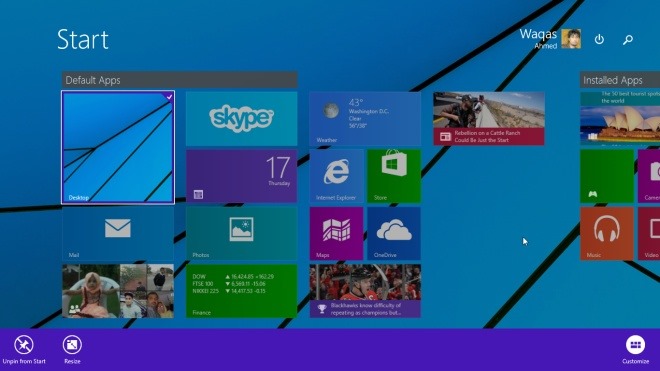
Метод 2 За избор на множество плочки
Всъщност има друг начин да извикате множество избор на плочки, без първо да извеждате лентата с приложения.
Преди актуализация 1 потребителите можеха да щракнат с десния бутон върху плочка и след това да щракнат с левия бутон върху други плочки, за да започнат множество избор. Но след актуализация 1, щракването с десния бутон върху плочка всъщност извежда контекстното меню (прочетете нашето ръководство за функции на Windows 8.1 Update 1 за повече подробности).
Въпреки това, най-простият начин да изберете няколко плочки е чрез натискане и задържане на клавиша CTRL и след това щракване с ляв бутон върху желаните от вас плочки. Това е същият метод, който използвате, за да изберете няколко елемента в режим на работния плот.
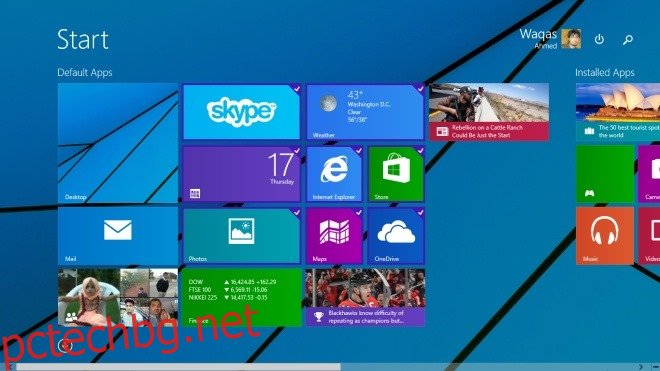
След като изберете плочки чрез клавиш CTRL, можете да местите плочките наоколо или да щракнете с десния бутон върху плочка от селекцията, за да получите достъп до опциите на контекстното меню.
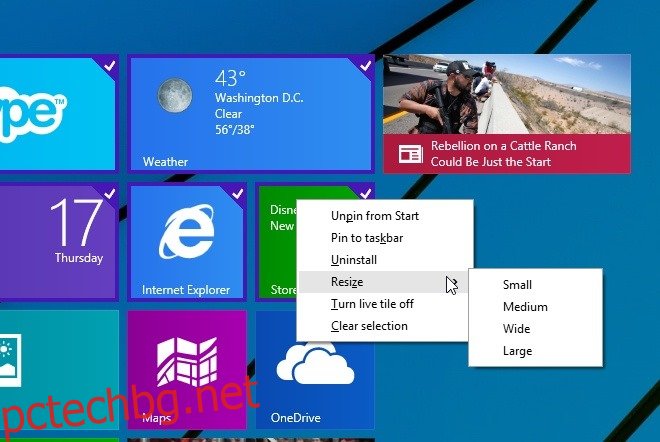
[via: AskVG]

